
Mikrotik se ukvarja z izdajo omrežne opreme, ki izvaja svoj operacijski sistem Routeros. To je skozi to, ki ga konfigurirajo vsi razpoložljivi modeli usmerjevalnikov tega proizvajalca. Danes se bomo osredotočili na RB951G-2HND usmerjevalnik in vam podrobno povedal o tem, kako ga nastavite sami.
Priprava usmerjevalnika
Razpakirajte napravo in jo postavite v stanovanje ali hišo na najbolj priročen kraj. Poglejte ploščo, kjer so prikazani vsi gumbi in priključki. Priključite žico od ponudnika in kabla LAN za računalnik na vsa prosta vrata. Zapomniti se je, da je povezava, saj je to koristno za nadaljnje urejanje parametrov v samem spletnem vmesniku.

Prepričajte se, da se Windows Prejem IP naslovov in DNS samodejno pojavi. To dokazuje poseben marker v meniju SETUP IPV4, ki bi moral biti nasproti vrednosti »Samodejno«. Kako preveriti in spremeniti to možnost, se lahko iz drugega članka naučite spodaj.

Preberite več: Omrežne nastavitve Windows 7
Prilagodite Mikrotik RB951G-2HND usmerjevalnik
Kot smo že omenili, se konfiguracija izvede s posebnim operacijskim sistemom. Deluje v dveh načinih - programski in spletni vmesnik. Lokacija vseh postavk in postopka, njihova prilagoditev se ne razlikuje na kakršen koli način, samo spremenila samo vrsto določenih gumbov. Na primer, če v programu, da dodate novo pravilo, morate klikniti na gumb v obliki Plus, nato pa je v spletnem vmesniku odgovoren gumb »Dodaj«. Delali bomo v spletnem vmesniku, in vas, če ste izbrali program WinBix, natančno ponovite vodilo. Prehod v operacijski sistem je naslednji: \ t
- Po priključitvi usmerjevalnika na računalnik odprite spletni brskalnik in se registrirajte v naslovni vrstici 192.168.88.1, nato pa kliknite Enter.
- Prikaže se okno Dobrodošli OS. Tukaj kliknite ustrezno možnost - "Winbox" ali "Webfig".
- Z izbiro spletnega vmesnika vnesite skrbniško prijavo in pustite niz z geslom prazno, saj ni nameščen privzeto.
- Če ste program prenesli, potem pa po začetku, bo to popolnoma enaka dejanja, le prvi v "Connect to" Line označuje naslov IP 192.168.88.1.
- Pred začetkom konfiguracije je treba ponastaviti tok, to je, ponastavite vse pred tovarniškimi nastavitvami. Če želite to narediti, odprite kategorijo »System«, pojdite na razdelek »Ponastavi konfiguracijo«, označite privzeti element konfiguracije in kliknite »Reset Configuration«.





Počakajte, da usmerjevalnik ponovno zažene in ponovno vnese operacijski sistem. Po tem se lahko premikate neposredno na odpravljanje napak.
Nastavitev vmesnikov
Ko ste priključeni, morate zapomniti, na katere pristanišča so povezane žice, saj so v Mikrotiku usmerjevalniki enakovredne in primerne za obe povezavi WAN in LAN. Da ne smemo zamenjevati v nadaljnjih parametrih, spremenite ime priključka, na katerega je WAN kabel. Izvaja se dobesedno v več ukrepih:
- Odprite kategorijo "Vmesniki" in na seznamu Ethernet najdete želeno številko, nato pa jo kliknite z levim gumbom miške.
- Spremenite svoje ime na vse priročne, na primer na WAN, in lahko zapustite ta meni.

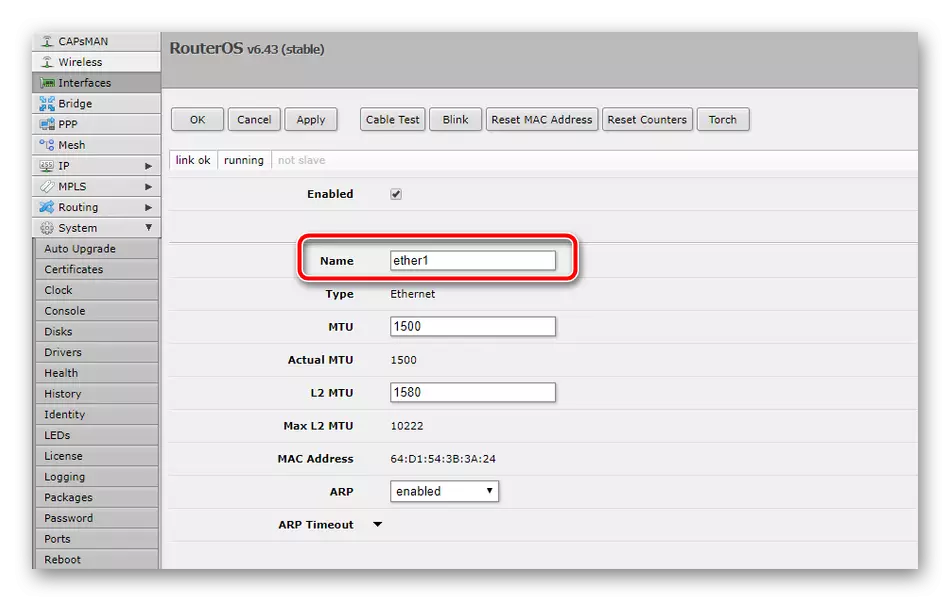
Naslednji korak je ustvariti most, ki vam bo omogočil, da združite vsa pristanišča v en prostor za delo z vsemi povezanimi napravami. Prilagoditev mostu SO:
- Odprite kategorijo "Bridge" in kliknite "Dodaj novo" ali plus pri uporabi Winbox.
- Konfiguracijsko okno se prikaže pred vami. V njem pustite vse privzete vrednosti in potrdite dodatek mostu Kliknite na gumb "OK".
- V istem oddelku namestite kartico »pristanišča« in ustvarite nov parameter.
- V meniju Urejanje določite vmesnik "Ether1" in nastavite nastavitve.
- Nato ustvarite popolnoma enako pravilo, samo v "vmesniku" niz, navedite "WLAN1".


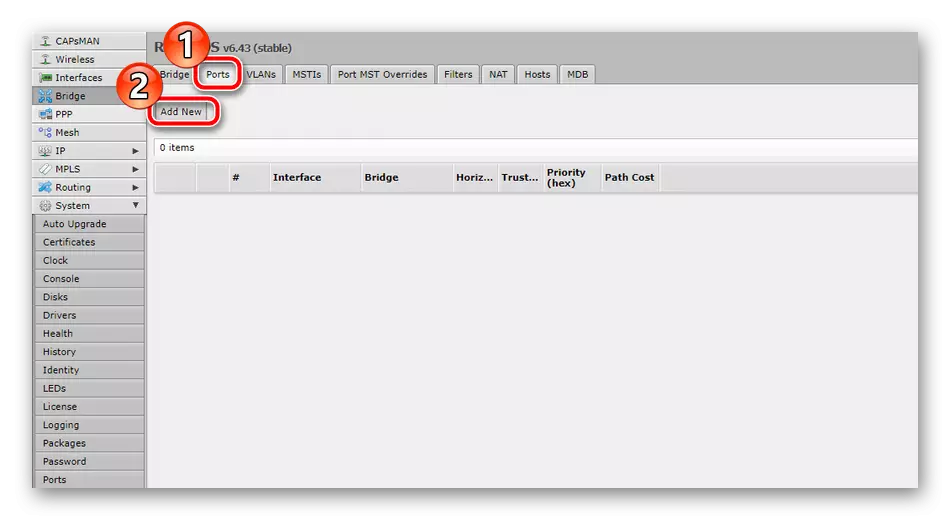


V tem postopku so nastavitveni vmesniki končani, zdaj lahko greste na delo s preostalimi elementi.
Žična povezava
Na tej stopnji konfiguracije boste morali pri zaključku pogodbe o dokumentaciji stopiti v stik s predloženim ponudnikom ali se obrnite na telefonsko številko, da ugotovite parametre povezave. Najpogosteje, ponudnik internetnih storitev pripravlja številne nastavitve, ki jih vnesete v programsko opremo usmerjevalnika, vendar včasih vsi podatki samodejno pridobijo s protokolom DHCP. V tej situaciji se pojavi vzpostavitev mreže v Routerosu, kot je napisano spodaj:
- Ustvarite statični naslov IP. Če želite to narediti, najprej razširite kategorijo »IP«, v njem izberite razdelek »Naslov« in kliknite »Dodaj novo«.
- Kot podomrežje je izbran vse naročljiv naslov, za usmerjevalnike Mikrotik pa bo najbolj optimalna možnost 192.168.9.1/24, v vrstici "Interface", navedite pristanišče, na katerega je priključen kabel ponudnika. Po zaključku kliknite OK.
- Ne puščajte kategorije »IP«, samo pojdite na razdelek »DHCP Client«. Tukaj ustvarite možnost.
- Kot internet navedite isto pristanišče od kabla ponudnika in potrdite dokončanje oblikovanja pravila.
- Nato se vrnemo na "naslove" in vidimo, če se je z naslovom IP pojavil druga vrstica. Če je tako, potem je konfiguracija uspešno prešla.
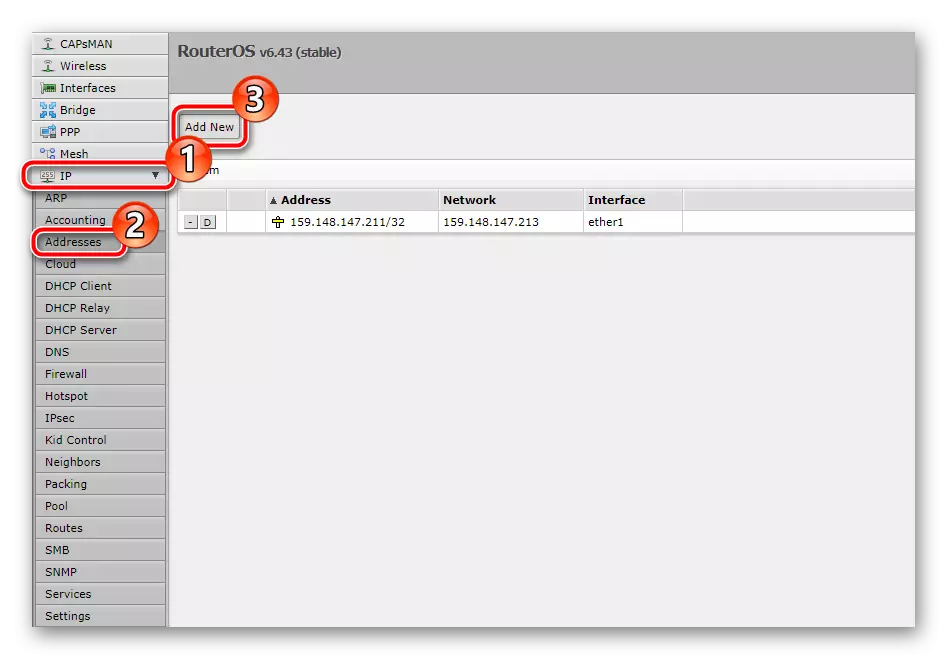


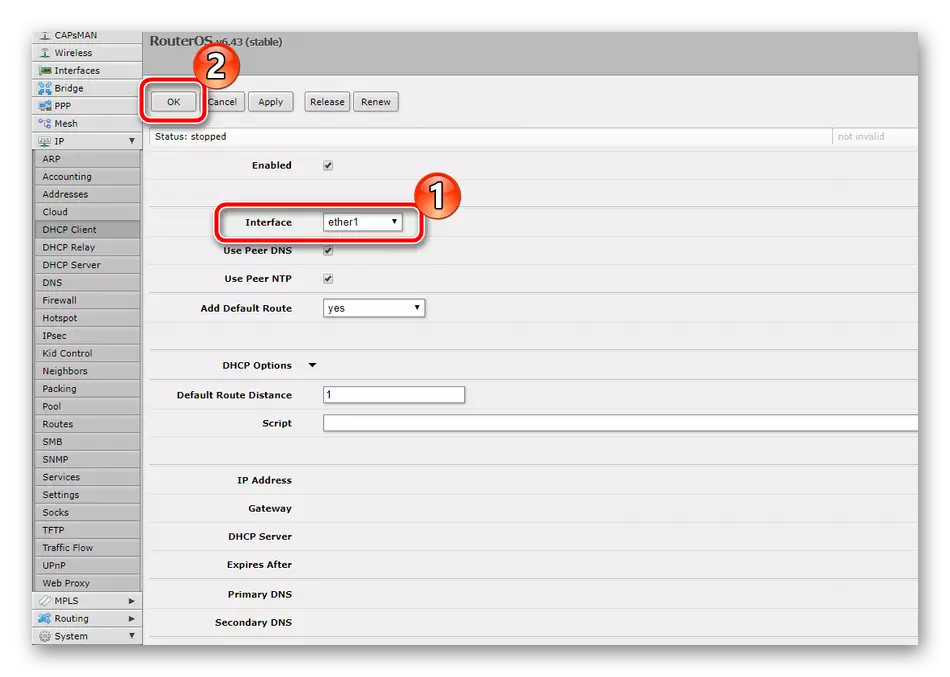

Zgoraj ste bili seznanjeni s konfiguracijo samodejnih parametrov ponudnika prek funkcije DHCP, vendar veliko število družb zagotavlja takšne podatke določenemu uporabniku, zato bodo morali biti določeni ročno. Nadaljnje navodilo bo to pomagalo:
- V prejšnjem priročniku je bilo prikazano, kako ustvariti naslov IP, zato izvedite ista dejanja in v meniju, ki se odpre z možnostmi, vnesite naslov, ki ga ponuja vaš ponudnik in označite vmesnik, na katerega je priključen internet kabel.
- Zdaj dodajte prehod. Če želite to narediti, odprite razdelek »Poti« in kliknite »Dodaj novo«.
- V nizu "Gateway" nastavite prehod, ki je določen v uradni dokumentaciji, po katerem potrdite ustvarjanje novega pravila.
- Pridobivanje informacij o domenah poteka prek strežnika DNS. Brez pravilne konfiguracije internet ne bo deloval. Zato v kategoriji "IP" izberite pododdelek "DNS", nastavite vrednost "strežnikov", ki je navedena v pogodbi, in kliknite On Apply.

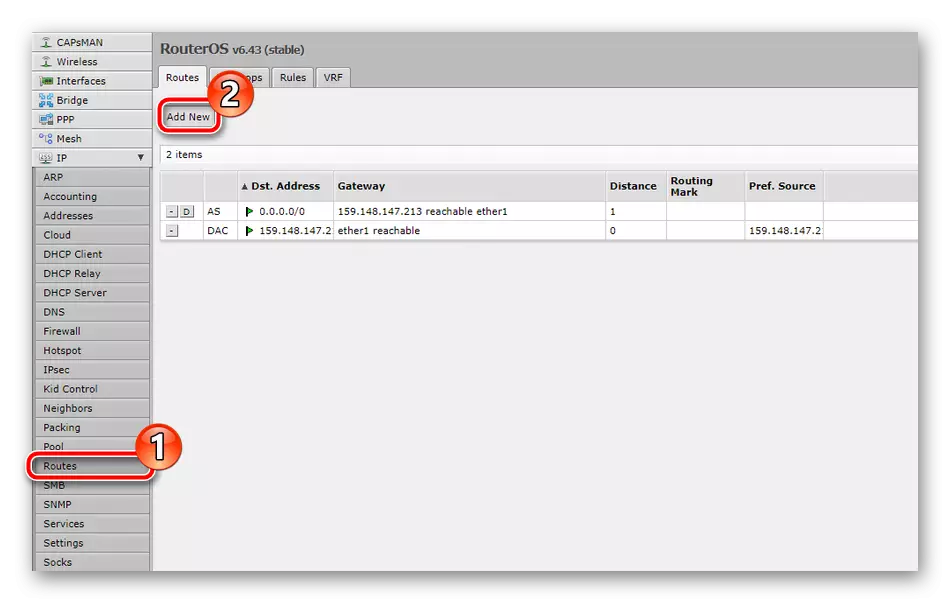
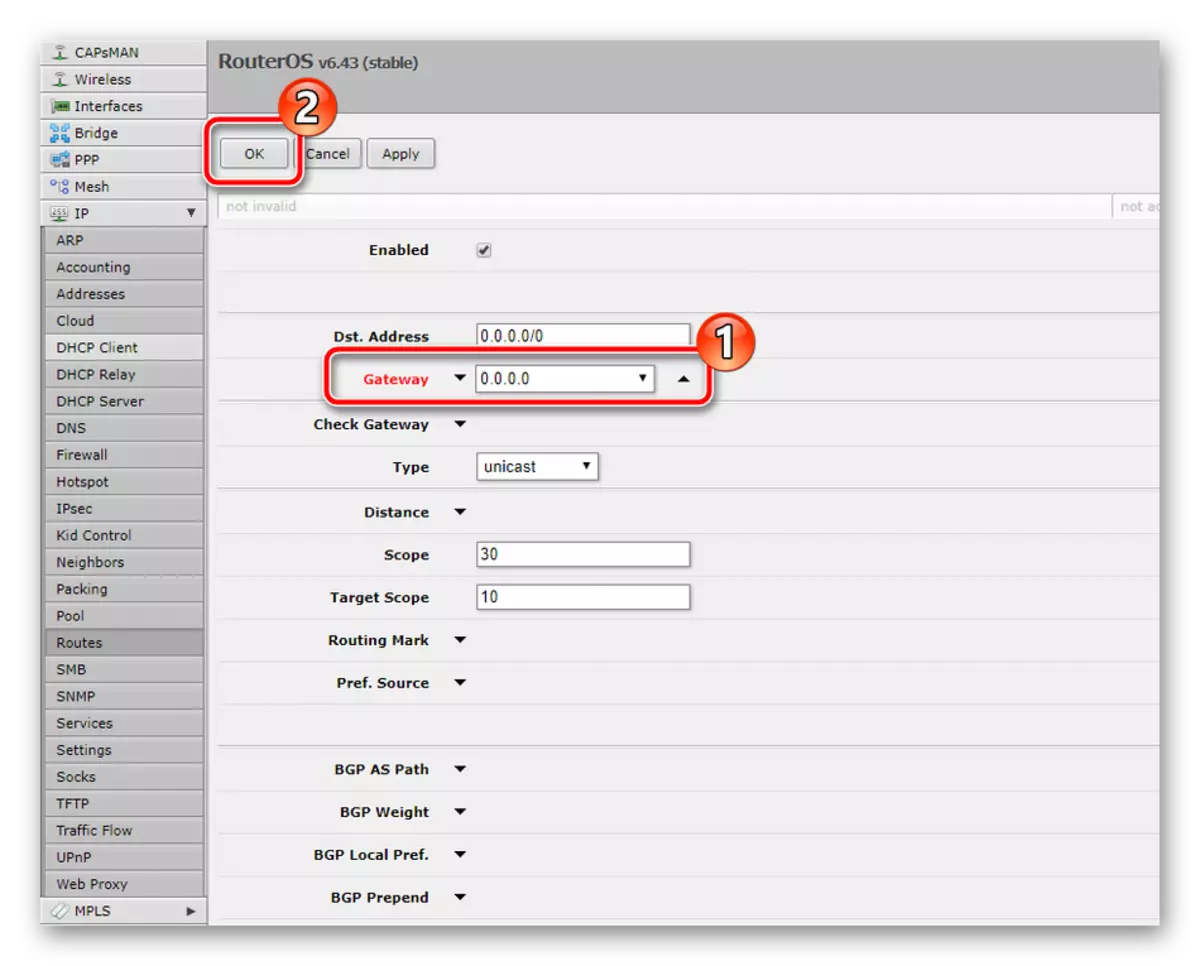

Zadnja žična povezava bo urejala strežnik DHCP. Omogoča vse povezane opreme, da samodejno prejemajo parametre omrežja, in je konfigurirana dobesedno nekaj korakov:
- V "IP" odprite meni "DHCP Server" in kliknite gumb "DHCP Setup".
- Strežniški vmesnik lahko pustite nespremenjeno in takoj pojdite na naslednji korak.
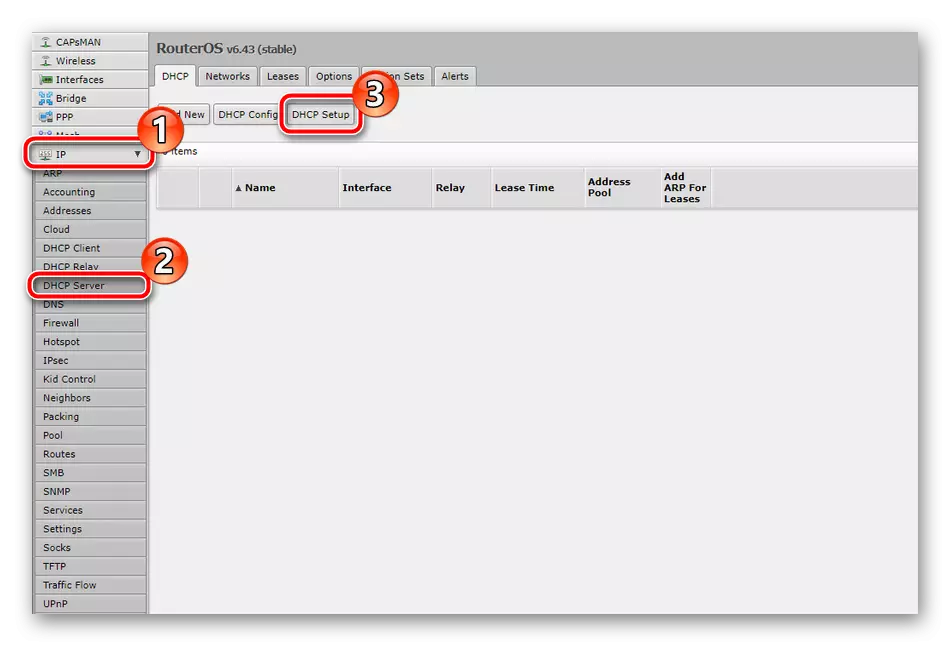

Prepustil bo le naslov DHCP, ki ga je prejel od ponudnika in shranil vse spremembe.
Konfiguriranje brezžične dostopne točke
Poleg žične povezave, RB951G-2HND usmerjevalnik podpira tudi delo prek Wi-Fi, vendar mora biti ta način predhodno vzpostaviti. Celoten postopek se v celoti izvaja: \ t
- Pojdite v kategorijo "Wireless" in kliknite "Dodaj novo", da dodate dostopno točko.
- Vključite točko, vnesite ime, s katerim se prikaže v meniju Nastavitve. V nizu "SSID" nastavite poljubno ime. Na njem boste izbrisali omrežje s seznamom razpoložljivih povezav. Poleg tega je v razdelku prisotna funkcija "WPS". Njegova aktivacija omogoča hitro preverjanje pristnosti naprave s pritiskom na samo en gumb na usmerjevalniku. Na koncu postopka kliknite »OK«.
- Odprite razdelek "Požarni zid", kjer bodo prikazana vsa prisotna pravila. Pojdite na dodajanje klikom na "Dodaj novo".
- Meni opredeljuje potrebne politike, nato pa se te spremembe shranijo.
- Odprite kategorijo "Sistem" in izberite pododdelek "Uporabniki". Na seznamu najdete skrbniški račun ali ustvarite novo.
- Določite profil v eni od skupin. Če je to skrbnik, bo bolj pravilna, da ji dodeli vrednost "FULL", nato kliknite "Geslo".
- Natisnite geslo za dostop do spletnega vmesnika ali Winbox in ga potrdite.
- Odprite meni »Ura« in nastavite točen čas in datum. Ta nastavitev je nujna ne samo za običajnega zbirke statistike, ampak tudi pravilno delovanje pravil požarnega zidu.


Na tem je proces ustvarjanja brezžične dostopne točke konec, po ponovnem zagonu usmerjevalnika, mora delovati normalno.
Varnostni parametri
Absolutno Vsi Mikrotik usmerjevalnik omrežja Varnostna pravila so nastavljena na razdelku "Požarni zid". Ima veliko količino politika, katerega dodatek je naslednji:

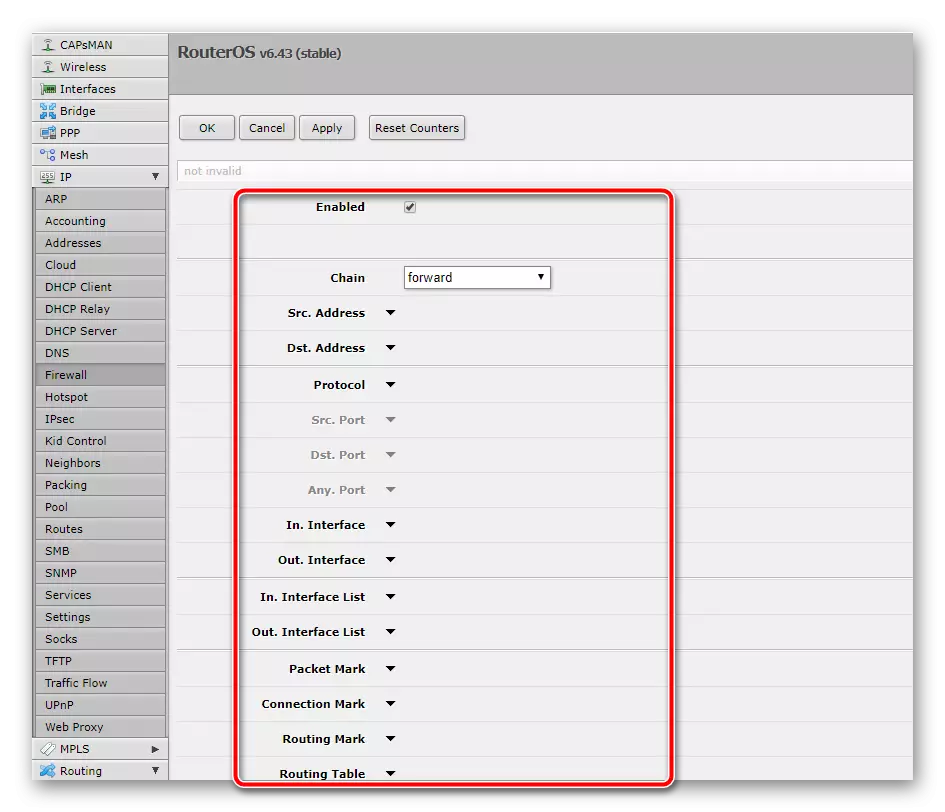
Obstaja velika količina razdelkov in pravil, ki jih niste vedno morali biti običajen uporabnik. Priporočamo, da na spodnji povezavi seznanimo z drugim članom. V njem se boste naučili podrobnih informacij o prilagoditvi glavnih parametrov požarnega zidu.
Preberite več: Nastavitev požarnega zidu v usmerjevalniku Mikrotik
Nastavitev zaključka
Še vedno je treba upoštevati le nekaj, ki niso najpomembnejših predmetov, po katerih bo zaključen postopek konfiguracije usmerjevalnika. Končno morate opraviti take ukrepe:
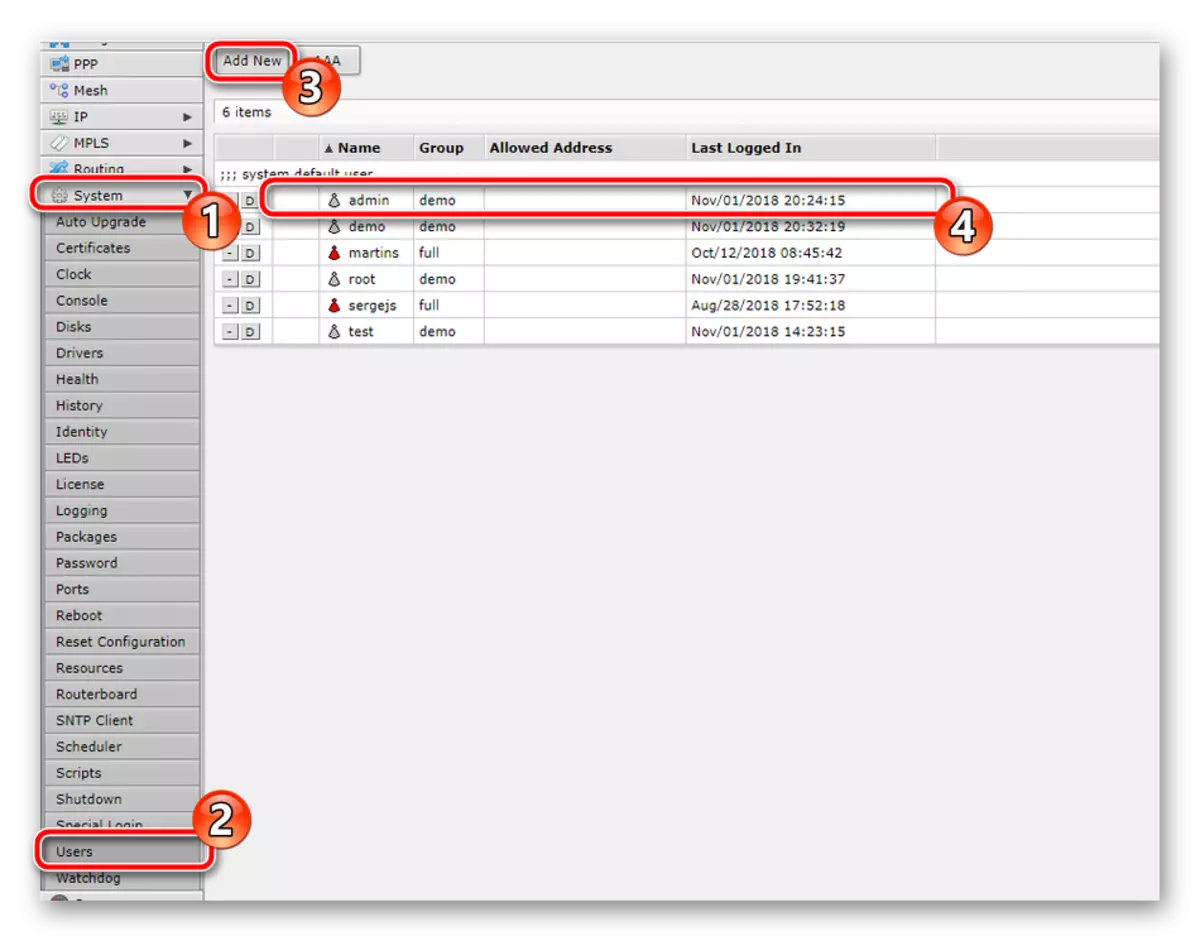



Zdaj znova zaženite usmerjevalnik in postopek namestitve je popolnoma zaključen. Kot lahko vidite, je včasih težko ugotoviti celoten operacijski sistem, vendar se lahko spopade s tem, s pripisom nekaterih prizadevanj. Upamo, da vam je naš članek pomagal pri nastavitvi RB951G-2HND, in če so vsa vprašanja ostala, jih vprašajte v pripombe.
